「著作権保護機能のため、閲覧にはフォルダへのアクセス許可が必要です。」と表示される。
macOS Catalina(10.15)で書籍を閲覧しようとすると、以下のエラーが表示される場合があります。
これはCatalinaで導入されたセキュリティ機能によるもので、書籍を閲覧するにはアプリに対してアクセス対象のフォルダを個別に許可する必要があります。
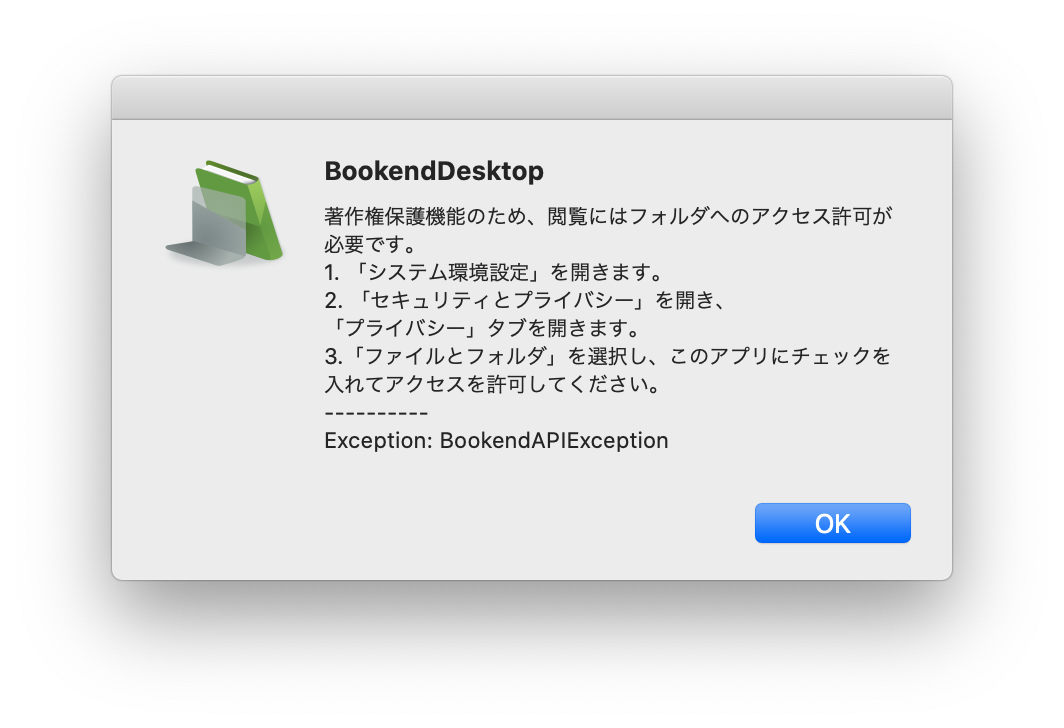
エラーメッセージに記載の通り、以下の手順でアプリに対してフォルダアクセスを許可してください。
1. BookendDesktop アプリを終了します。
2. 画面上部ツールバーのアップルメニューから「システム環境設定」を開きます。

3. 「システム環境設定」ダイアログが開いたら、「セキュリティとプライバシー」を選択します。

4. 「セキュリティとプライバシー」ダイアログが開いたら、順に以下を選択します。
1. 上部のタブから「プライバシー」タブを選択します。
2 ダイアログ左のメニューから「ファイルとフォルダ」を選択します。
3. ダイアログ右に表示される一覧から「bookend Desktop」を探し、「"デスクトップ"フォルダ」にチェックを入れます。

5. 以上で設定は完了です。BookendDesktopアプリを起動して書籍の閲覧をお試しください。
上記を試しても同じエラーが表示される場合は以下もお試しください。
A) アプリを "アプリケーション" フォルダ内に移動する
アプリが他の場所に置いてある場合、設定したセキュリティ権限が適用されない場合があります。
B) デスクトップフォルダへのアクセス権限を確認する以下の手順で デスクトップフォルダへのアクセス権を確認してください。1. Finderでデスクトップを右クリック > "情報を見る" を選択
2. "デスクトップの情報" ウィンドウが開きます。一番下の欄の "共有とアクセス権" に、現在ログインしているユーザで"読み/書き"の権限があることを確認します。
C) スクリーンショットの保存先フォルダをリセットする
以下の手順でスクリーンショットの保存先フォルダをデフォルトの設定に戻します。
1. Finderで"アプリケーション"フォルダを開き、その中の"ユーティリティ"フォルダ内にある"ターミナル"を起動します。
2. 以下を入力して Enter キーを押して下さい。
defaults delete com.apple.screencapture










